win11鼠标灵敏度怎么调 win11鼠标灵敏度调节

在使用电脑时,鼠标是我们最常用的输入设备之一。鼠标灵敏度指的是鼠标在移动时的响应速度,如果鼠标灵敏度设置过高或过低,都会影响到我们的使用体验。在Win11系统中,有时候需要调整鼠标灵敏度,以便更好地适应自己的使用习惯。由于win11是微软最新发布的操作系统,很多用户对一些操作并不了解,没关系,本文将为大家介绍win11鼠标灵敏度怎么调。
win11鼠标灵敏度调节
方法一:
1、右键点击任务栏空白处,打开“任务栏设置”。
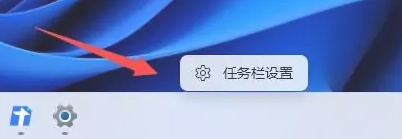
2、选择“蓝牙和其他设备”。
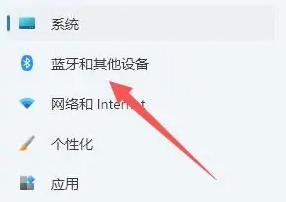
3、选择“鼠标”。
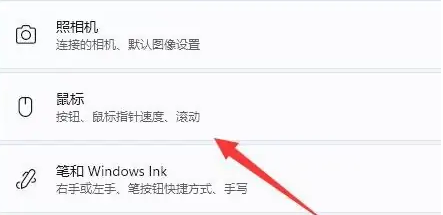
4、拖动“鼠标指针速度”,向左是变慢,向右是变快。
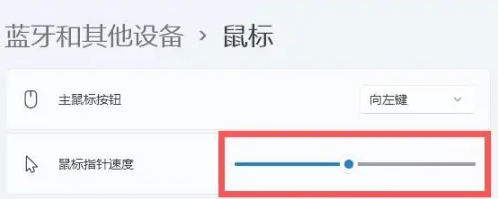
如何升级win11?
这里也跟大家分享一下升级win11的方法吧,升级win11的操作很简单,方法有很多,可以直接通过系统更新升级,或者使用重装系统软件,利用在线重装系统功能安装win11。如果你希望通过重装系统软件升级win11,具体的操作步骤可以参考:电脑重装系统教程。
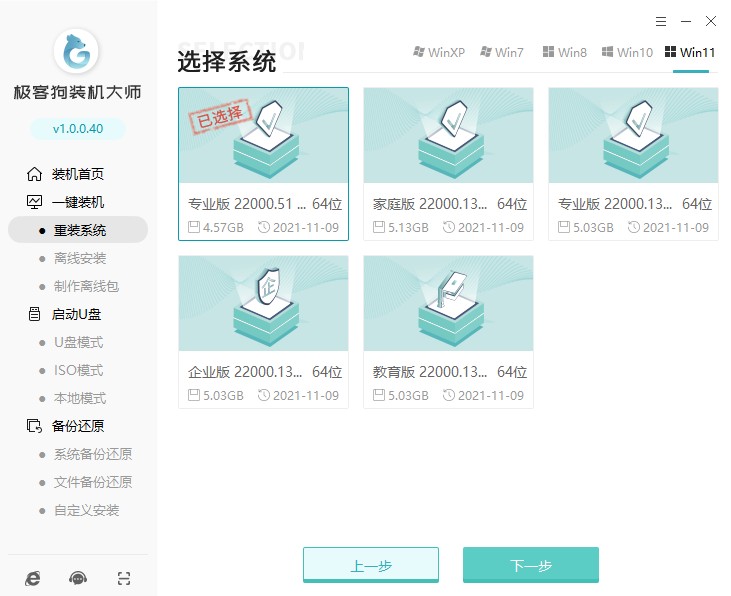
以上是,win11鼠标灵敏度调节的一些方法。不知道大家有没有发现,虽然win11和其他window版本的设计不同,但设置系统的一些操作基本是差不多的。在win11中调节鼠标灵敏度,只需要在“设置”中进入“设备”设置,再选择“鼠标”选项,即可进行鼠标灵敏度的调整。希望本文对您有所帮助。
原文链接:https://www.jikegou.net/cjwt/2389.html 转载请标明
极客狗装机大师,系统重装即刻简单
一键重装,备份还原,安全纯净,兼容所有

